怎样抠图到另外一张背景上?本文给电子数码爱好者聊聊数码产品中对于遇上美图秀秀怎么把人物抠图到另一个背景上等问题,我们该怎么处理呢。下面就让我们一起来看看吧,希望能帮你解决到相关问题。把人物抠图到另一个背景上,可以变成一张美美的图片发到朋友圈中,下面我来和大家分享一下,用美图秀秀把人物抠图到另一个背景上的方法。
怎样抠图到另外一张背景上
1、以美图秀秀为例,打开美图秀秀app
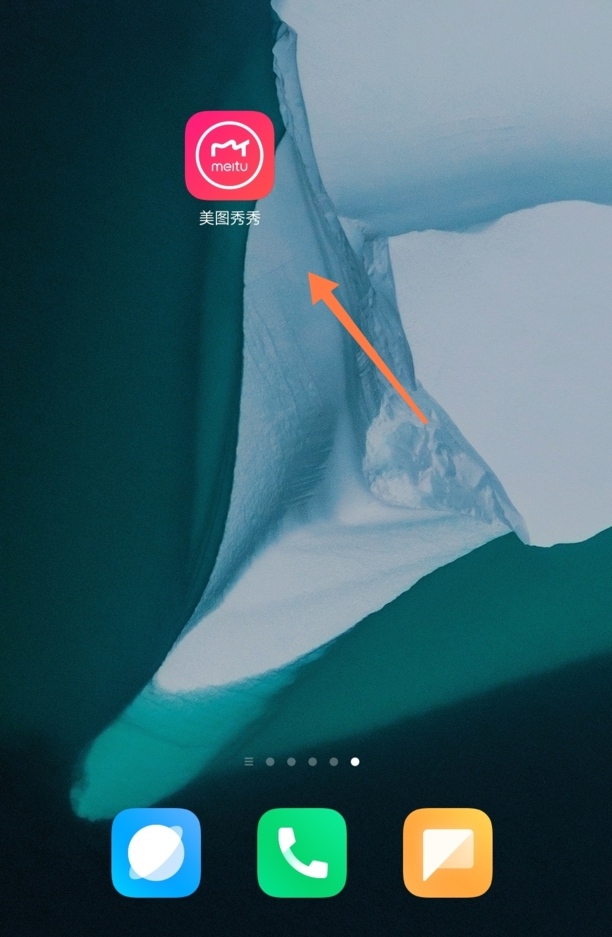
2、点击图片美化
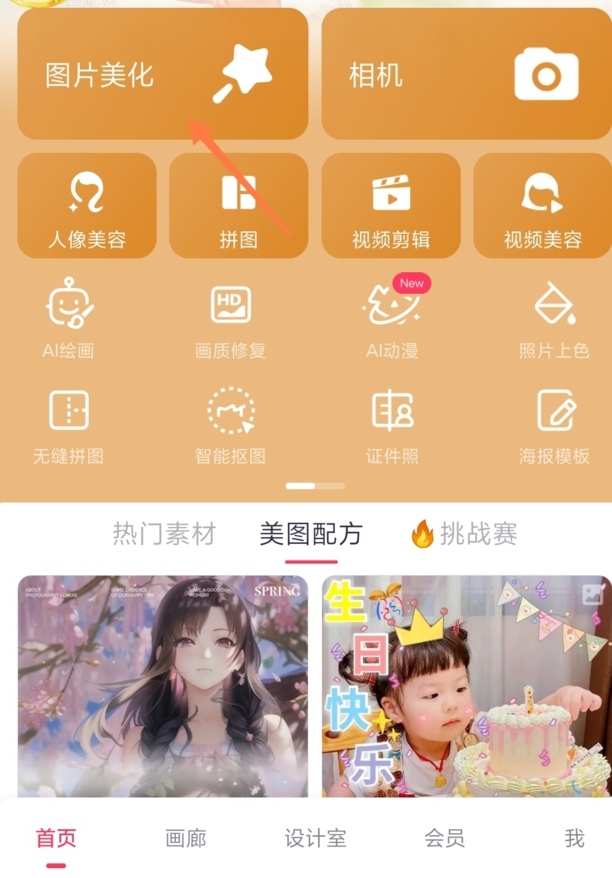
3、选择一张图
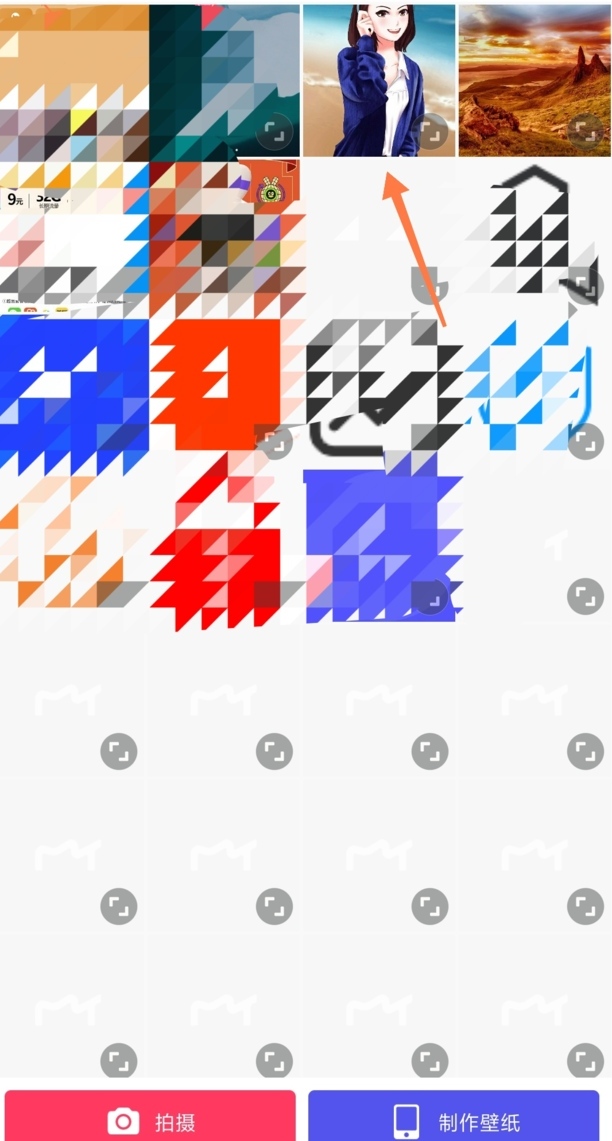
4、点击抠图

5、选择抠图出来的人体1
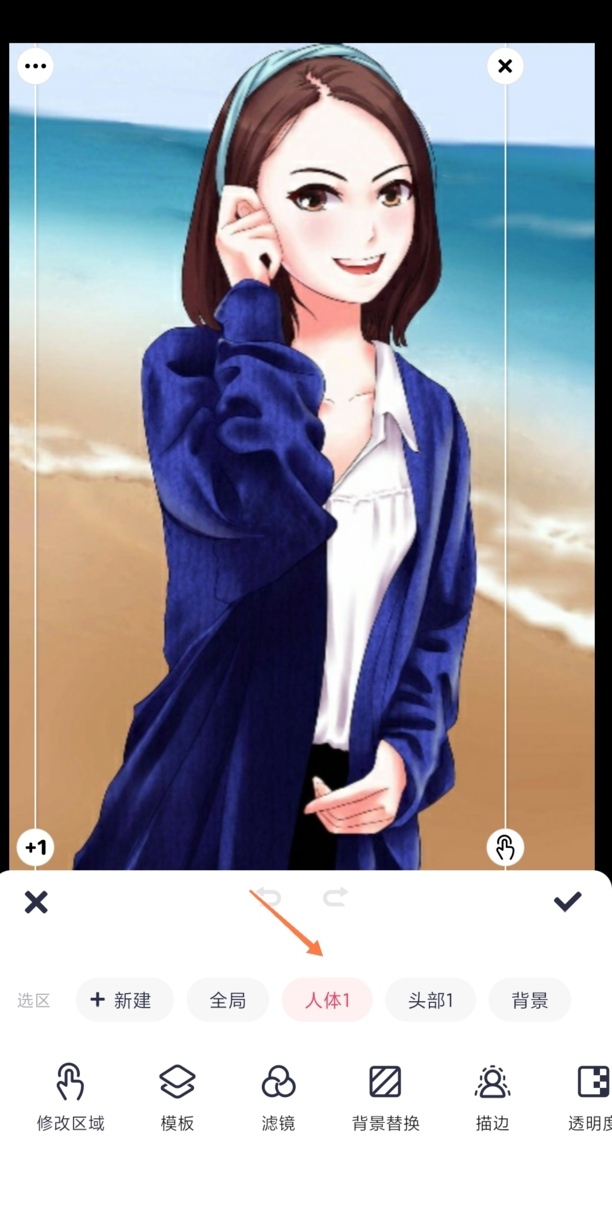
6、点击背景替换
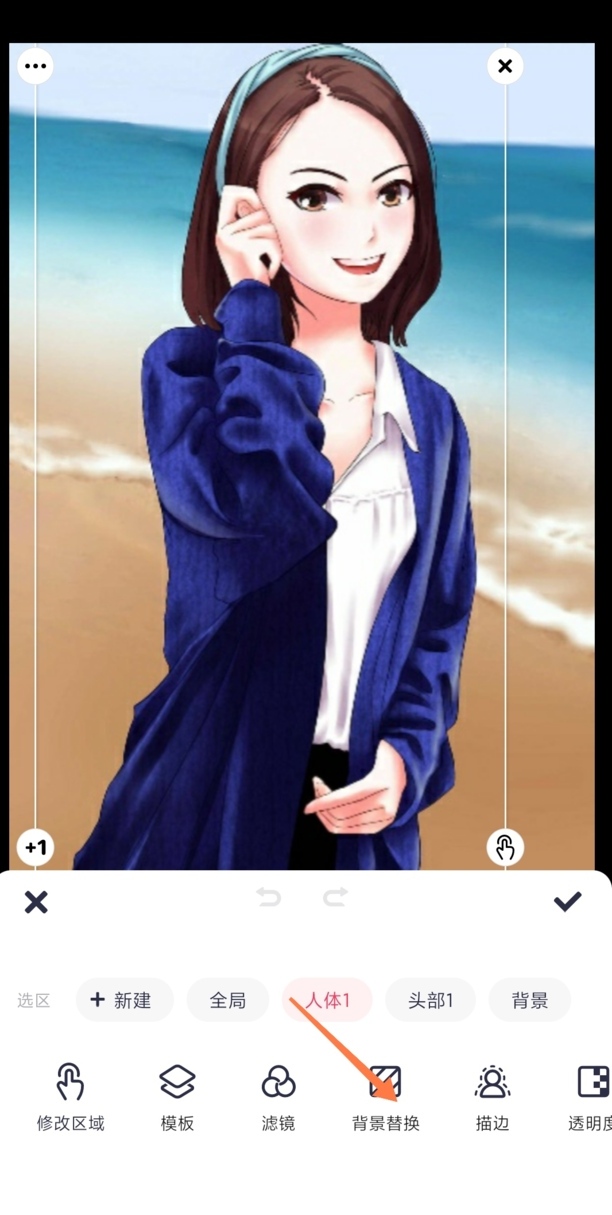
7、点击导入
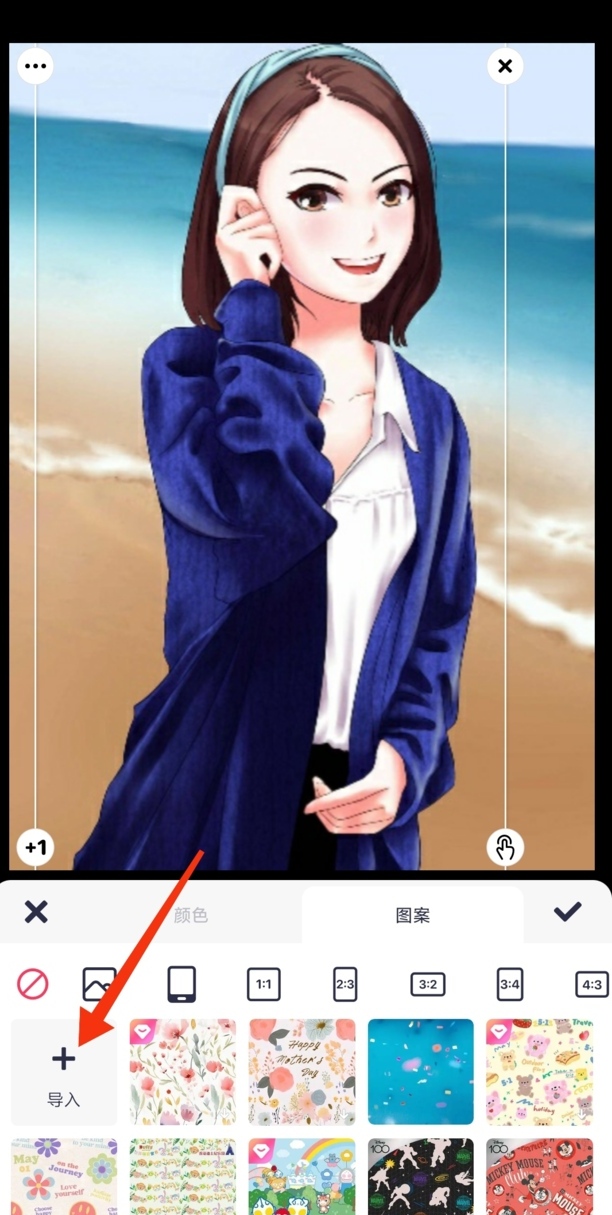
8、选择另一张图做背景
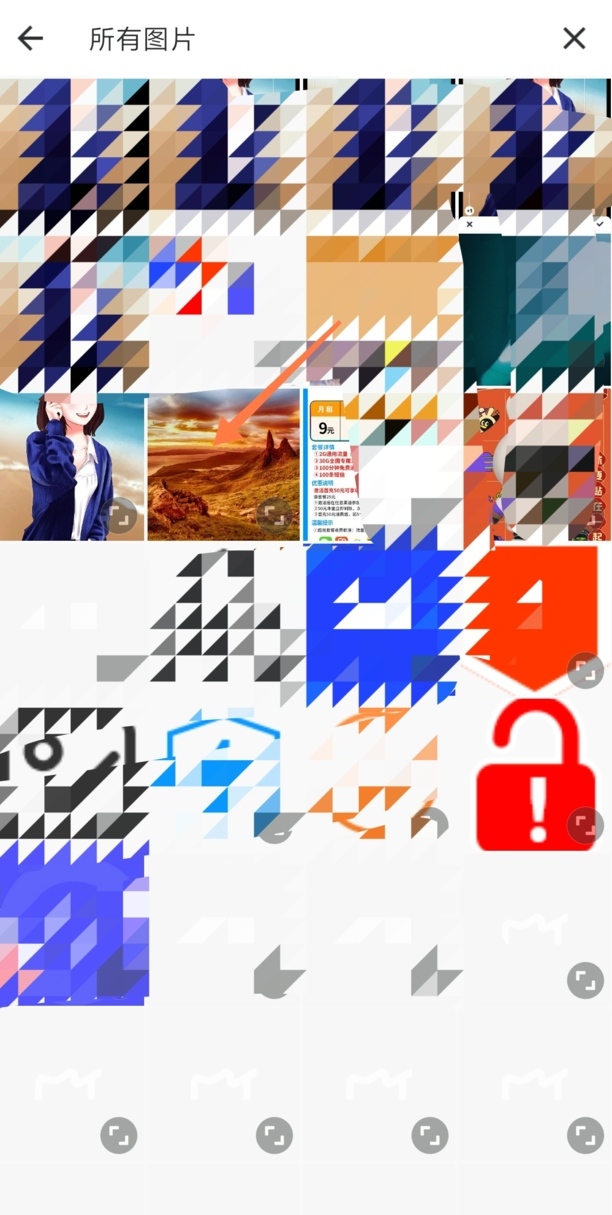
9、背景已导入,按着屏幕缩小人体1尺寸
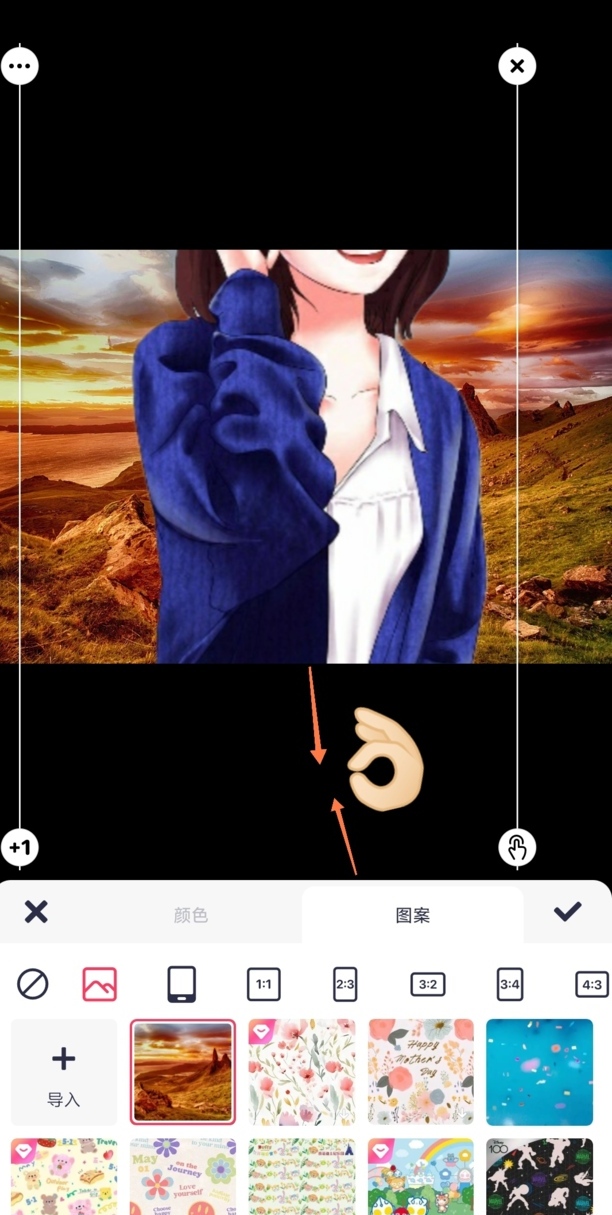
10、点击右边✔
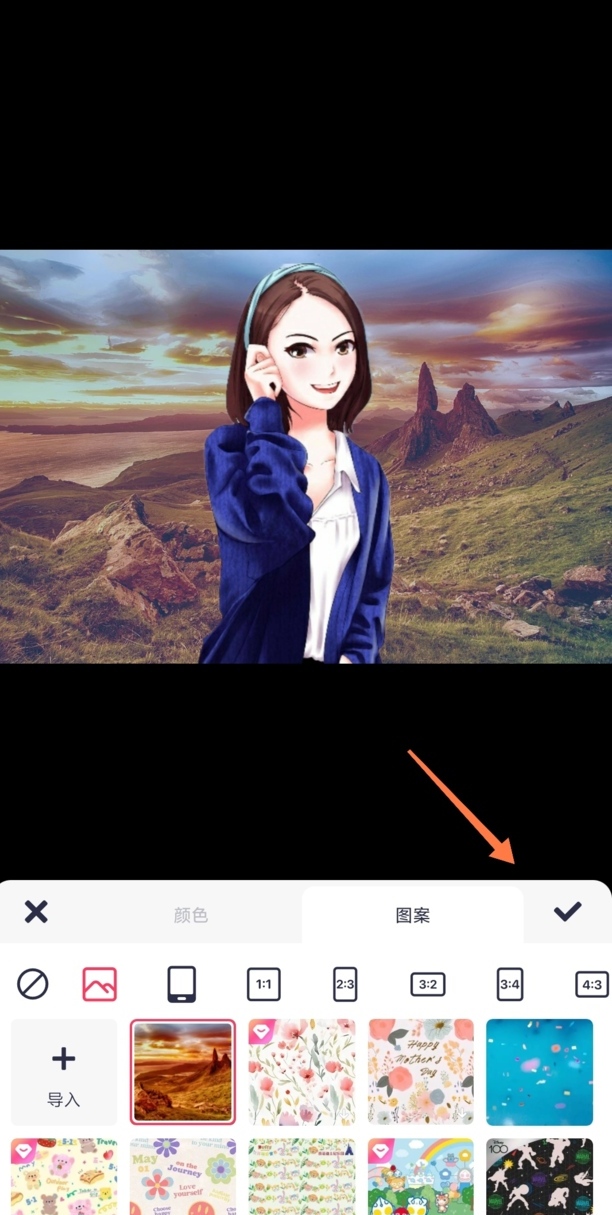
11、点击保存即可

美图秀秀怎么把人物抠图到另一个背景上
步骤一:首先打开【美图秀秀】APP,点击【图片美化】,在相册中选择一张喜欢的【背景图】;
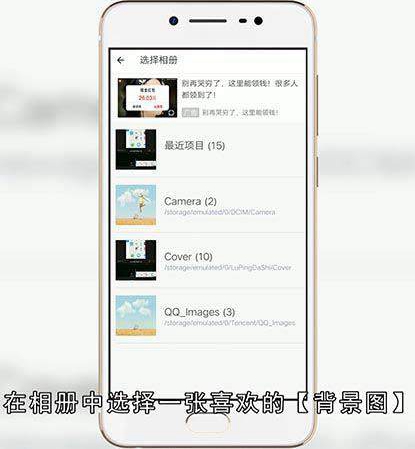
步骤二:滑动底部的功能栏,点击【贴纸】,在弹出的对话框中点击【小剪刀图标】;

步骤三:选择要抠图的照片,红色部分为选中区域,可以使用下面的功能编辑抠图的区域,点击【预览】查看效果;
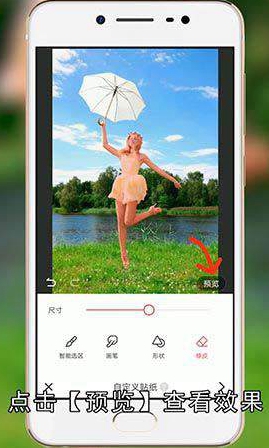
步骤四:编辑完成后点击右下角的箭头,根据喜好【选择效果】,选择右下角的【勾】;

步骤五:移动抠图的位置,点击右下角的【勾】,接着选择右上角的【勾】,这样图片就制作好了。
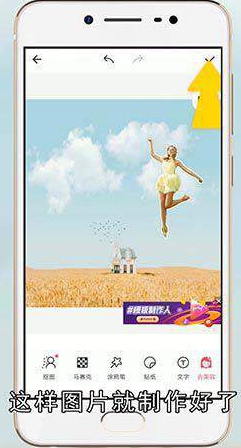
总结
本图文教程演示机型:vivo z5,适用系统:Funtouch OS 9,软件版本:美图秀秀 8.8.3.2正式版;以上就是关于美图秀秀怎么把人物抠图到另一个背景上的全部内容,希望本文的介绍能帮你解决到相关问题,如还需了解其他信息,请关注本站其他相关信息。
